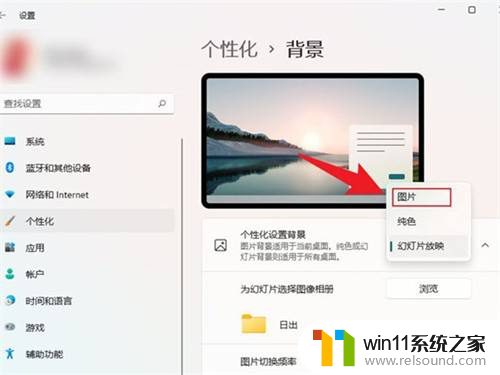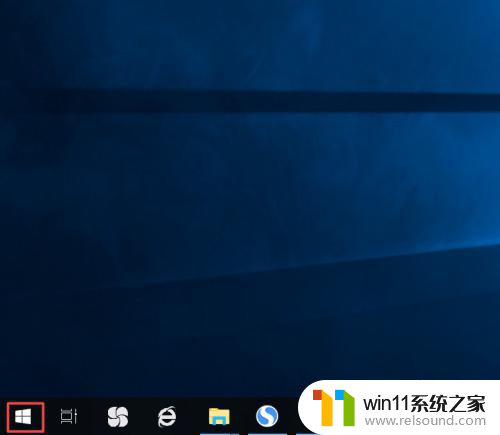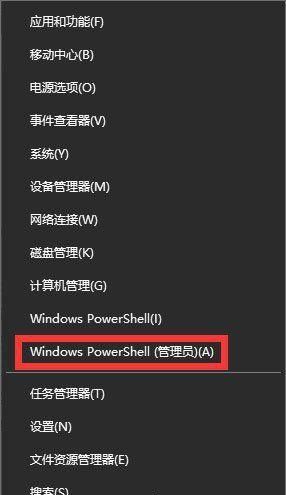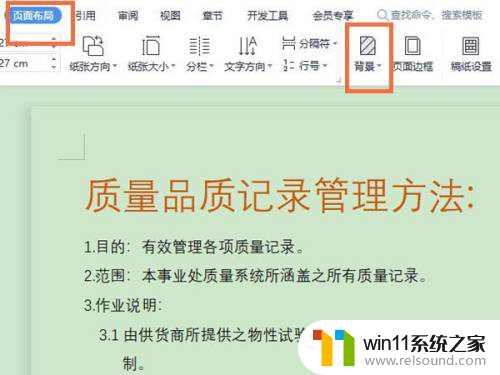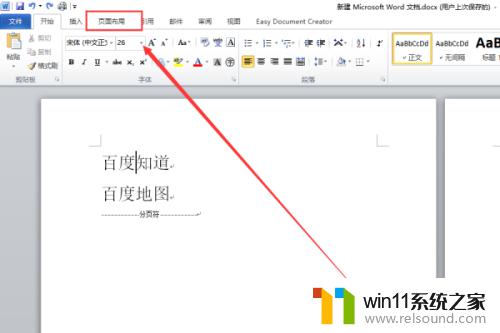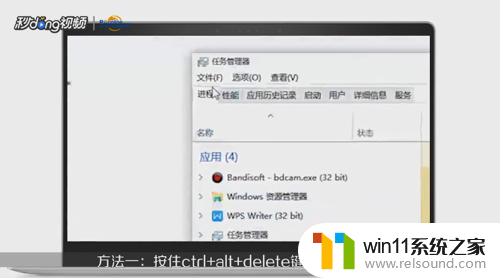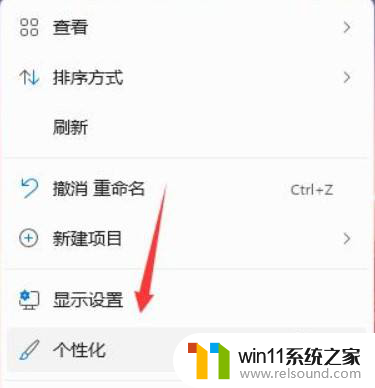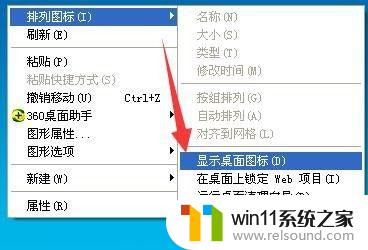为什么电脑桌面背景换不了 win10桌面背景无法修改的解决方法
在日常使用电脑的过程中,有时候我们会发现无法更改Win10桌面背景,这无疑给我们带来了一些困扰,要了解为什么电脑桌面背景无法修改,我们需要先了解一些可能的解决方法。通过找到问题的根源并采取相应的措施,我们可以轻松解决这个问题,让我们能够自由地选择和更改我们喜欢的桌面背景。接下来我们将一起探讨一些可能的解决方案。
具体步骤:
1.按Win+R键,打开【运行】;输入%ProgramData%\Microsoft\Windows,点击确定。如图所示:
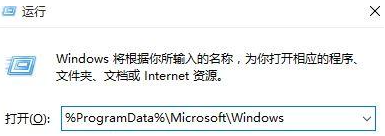
2.双击打开"SystemData"文件夹,将里面的内容全部删除;还是先按Win+R键,打开【运行】;
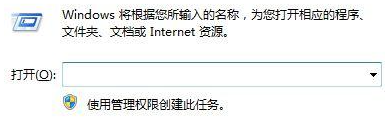
3.在运行框中输入regedit,回车进入注册表编辑器;
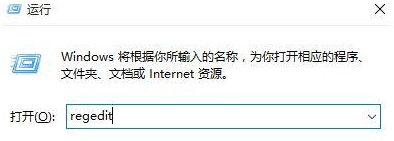
4.展开至HKEY_LOCAL_MACHINE\SOFTWARE\Microsoft\Windows\CurrentVersion\SystemProtec
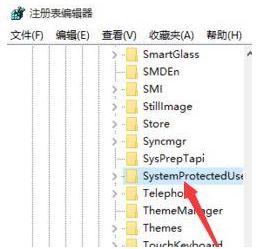
5.在右侧将除"默认"项外的所有选项删除即可,如下图。小编将里面清理干净了:
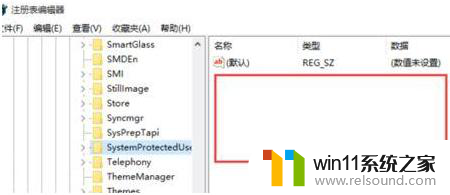
以上就是为什么电脑桌面背景无法更改的全部内容,如果您遇到这种情况,可以按照以上方法解决,希望对大家有所帮助。